Stream Amazon Prime på Discord - Fjern sort skærm nu!
Blandt de mange gaver fra Amazon Prime er, at det giver dig mulighed for at streame Amazon Prime på Discord, så du kan få en perfekt filmoplevelse med familie og venner på en desktop eller hjemmeside. Den ikke-så-bedste del er dog ikke at være en undtagelse fra spørgsmålet om sort skærm på grund af copyright-beskyttelse. Når dette sker, skal du derfor henvise til dette indlæg, da det vil vise dig løsninger til at rette den sorte skærm med Discord-streaming med nogle vigtige tips. Så spring lige ind!
Vejledningsliste
Detaljerede trin til at streame Amazon Prime på Discord Løsninger til Black Screen af Amazon Prime på Discord Bonustips til at gemme Streaming Amazon Prime FAQsDetaljerede trin til at streame Amazon Prime på Discord
Forbered dig på at lære at kende rettelser til at streame Amazon Prime på Discord uden en sort skærm ved først at vide, hvordan du indstiller Discord til at streame Amazon Prime. I starten kan du finde det kompliceret, men slet ikke. Nå, da Discord primært er sat op til at genkende spil, kan du behandle Amazon Prime som et spil og begynde at lære at streame Prime-video på Discord. Derfor er brugen af Discord helt sikkert en vidunderlig måde at dele en filmaften med din familie og venner på uden at mødes personligt.
Alt du skal gøre er at tilføje det manuelt, som om du går live, mens du spiller et spil, og så vil din ven være med for at se sammen med dig. Uden noget at sige, her er, hvordan du ser Amazon Prime på Discord.
Trin 1.Kort efter du har åbnet Discord, skal du klikke på knappen "Indstillinger" nederst til venstre på skærmen og gå til sektionen "Registrerede spil".
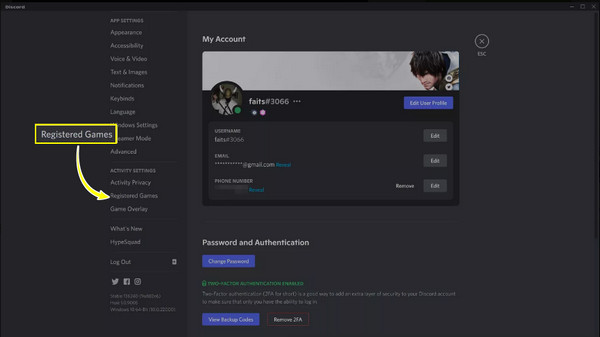
Trin 2.Derfra skal du klikke på "Tilføj det!" Klik derefter på "Vælg", og sørg for at vælge "Prime Video for Windows"-indstillingen fra alle andre valg på listen. Klik på knappen "Tilføj spil".
Klik på knappen "Luk" i vinduet for at fortsætte.
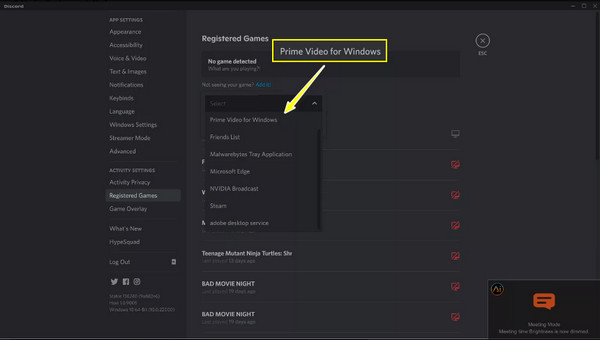
Trin 3.Gå tilbage til Discord-hovedskærmen, klik på knappen "Monitor" nederst til venstre for at starte en pop-up-skærm, hvor du skal vælge den browser, du kan lide at streame.
Trin 4.Angiv her din ønskede opløsning, stemmekanal og billedhastighed. Når alle streamingindstillinger er gennemført, skal du klikke på knappen "Go Live" for at streame Amazon Prime på Discord!
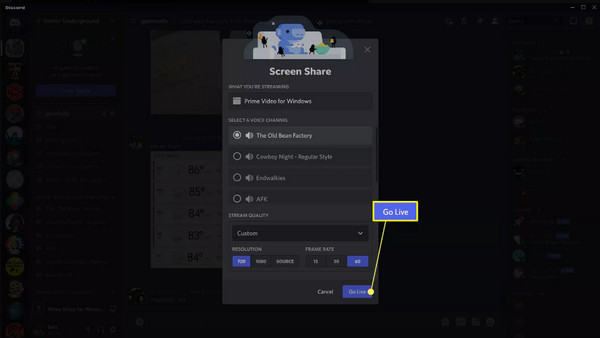
Løsninger til Black Screen af Amazon Prime på Discord
Som nævnt er du ikke fritaget for at opleve problemet med sort skærm, mens du streamer Amazon Prime på Discord. Selvom det ikke er let at finde ud af, hvad der forårsager problemet, ødelægger det i høj grad din seeroplevelse at stå over for den sorte skærm lige efter at have ved, hvordan man streamer Amazon Prime på Discord! Der er således leveret adskillige rettelser, så du kan løse dette problem med sort skærm og streame Amazon Prime på Discord med stor lethed, uden at have andet end en fantastisk seeroplevelse.
Løsning 1. Opdater Discord-appen.
Streaming af Amazon Prime på Discord gælder kun for desktop- eller webbrowsere, så det er nødvendigt at sikre, at Discord-appen er opdateret. Det bør være på prioritetslisten, der skal tjekkes først, da det at have en forældet app kan føre til fejl og mange problemer, hvilket resulterer i at have en sort skærm, når du streamer Amazon Prime på Discord.
For at opdatere Discord skal du opdatere den ved at trykke på "Ctrl + R", fordi appen normalt opdateres automatisk. Alternativt kan du højreklikke på appen og klikke på "Søg efter opdateringer".
Løsning 2. Ryd Discord's cache.
Udover at appen er forældet, hvilket resulterer i fejl, kan cachen fra Discord i nogle tilfælde blive ødelagt af elementer, der fører til en sort skærm. Så den officielle måde at slippe af med sådanne korrupte filer er at rydde cachen, så du kan dele Amazon Prime på Discord på en fredelig måde uden at blive generet af den sorte skærm.
Trin 1.Find Discord-cache-filerne i mappen "AppData". For nem adgang skal du åbne "File Explorer", og skriv derefter "%appdata%discord" i filstiboksen.

Trin 2.Vælg derefter mapperne "Cache", "Code Cache" og "GPUCache" i Discord-biblioteket; højreklik på hver og klik på "Slet".
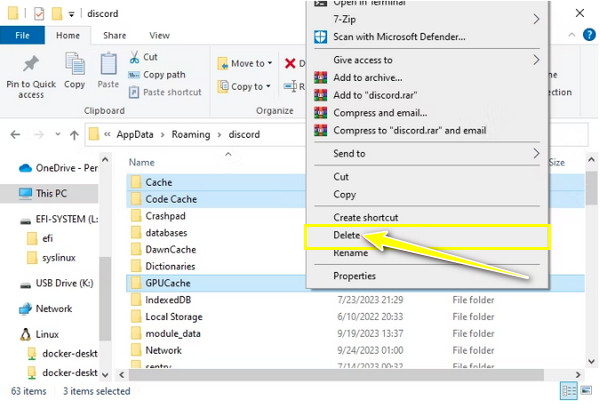
Løsning 3. Ryd alle kørende apps i baggrunden.
De programmer, der kører, mens du streamer Amazon Prime på Discord, kan udløse den sorte skærm. For at undgå dette skal du rydde alle ubrugte programmer, der kører, mens du bruger Discord. Du kan lade kun Discord- og Amazon Prime-vinduerne være åbne og åbne alle de lukkede programmer lige efter, du er færdig med at streame.
Vælg alle de unødvendige apps, der er aktive i baggrunden, ved at højreklikke på hver, og sørg for at klikke på knappen "Luk".
Løsning 4. Deaktiver hardwareaccelerationen.
Hvis din Discord-app er opdateret, er det følgende løsning at prøve at slå hardwareaccelerationen fra. Som du ved, er hardwareacceleration en teknik, der bruges til at mindske ressourceforbruget på enheder, når der gengives billeder og videoer, især dem med høj opløsning. Det vil det også ret Discord-stream-lagging.
Det kan dog forårsage ustabilitet hos nogle, hvilket fører til en sort skærm, når du streamer Amazon Prime på Discord. Derfor ville det være bedst, hvis du deaktiverer det i et stykke tid og ser, om det løser problemet.
Trin 1.Inde i Discord-appen skal du klikke på knappen "Indstillinger" nederst til venstre på hovedskærmen. Gå derefter til menuen "Avanceret" fra venstre sidepanel.
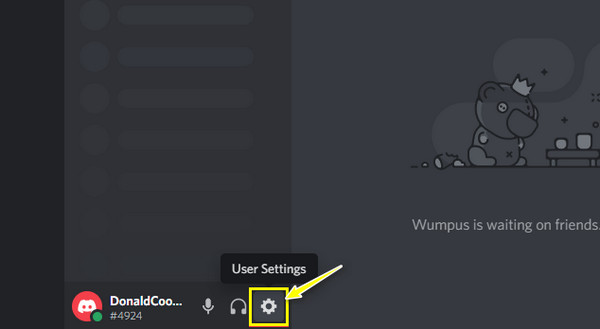
Trin 2.Klik på vippekontakten "Hardwareacceleration" for at slå den fra. Til sidst skal du klikke på knappen "Okay" i pop op-vinduet for at bekræfte handlingen.
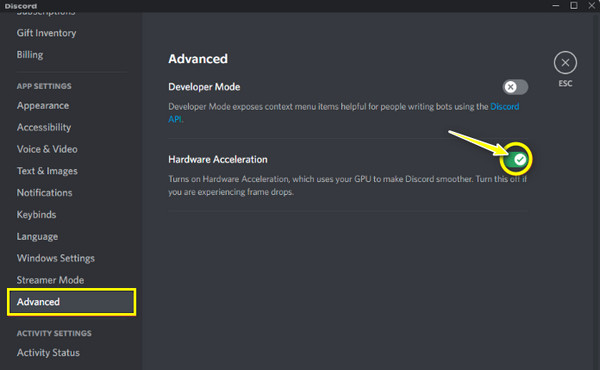
Bonustips til at gemme Streaming Amazon Prime
At undgå Amazon prime video buffering problem, kan du også gemme Amazon Prime direkte offline uden streaming. Det vil give den vidunderlige seeroplevelse, du har med dine venner. For at opnå det fejlfrit med høj kvalitet, brug AnyRec Screen Recorder. Denne gratis og lette Windows/Mac-optagelsessoftware kan optage videoer, opkald, møder, gameplay og mere på din skærm. Du behøver ikke bekymre dig om, at det stopper optagelsen af Discord i midten, da det ikke har nogen tidsbegrænsning eller kvalitetstab. Plus, du kan gemme Amazon Prime til dit format, kvalitet, opløsning og andre indstillinger efter eget valg.

Optag Amazon Prime i fuld skærm, vindue eller en hvilken som helst tilpasset del.
Tilbyd en avanceret trimmer inde i forhåndsvisningen for at fjerne ubrugelige dele.
Ingen vandmærker, når den optagede Amazon Prime-video eksporteres.
Forberedte genvejstaster til skærmbilleder, genoptagelse, start osv. under optagelse.
100% Sikker
100% Sikker
FAQs
-
Kan du streame Amazon Prime på Discord?
Ja. Som du lærte her i dette indlæg, fungerer Discord hovedsageligt til spil, men det kan også bruges til at streame Amazon Prime, så du kan nyde film eller shows med dine venner i en stemmekanal.
-
Hvor meget kan jeg indstille opløsningen for streaming af Prime-video på Discord?
Du kan ikke indstille opløsningen højere end 720p. Hvis du vil opnå højere end det, bør du have Discord Nitro-kontoen, som dækker højere opløsning, der kan forbedre din seeroplevelse.
-
Hvordan rydder man Discord-cache på Mac?
Hvis du streamer Amazon Prime på Discord på din Mac og kun får den sorte skærm, så prøv at rydde cache-filerne. Gør det i Finder, klik på Gå fra ovenstående fane, og vælg indstillingen Gå til mappe. Indtast ~/Library/Application Support/discord i tekstfeltet. Vælg derefter alle filer, der er relateret til cachen, fra den åbnede mappe, og vælg Flyt til papirkurven.
-
Hvorfor har Amazon Prime en sort skærm, når du streamer på Discord?
Som nævnt er et almindeligt problem at opleve en sort skærm, når du streamer på Discord. Dette er sandsynligvis på grund af copyright-beskyttelsen, men nogle mindre ting kan også påvirke det, som at have en dårlig forbindelse, bruge et forældet grafikkort eller system og andre.
-
Blokerer Discord-appen Amazon Prime Video?
Nej. Da Discord primært er sat op til at genkende spil, vil du som standard ikke se Amazon Prime i streamingindstillingen. I stedet skal du tilføje det manuelt, så du kan gå live, som om du spiller et spil.
Konklusion
Sådan streamer du Amazon Prime på Discord! Det ser måske udfordrende ud i starten, men der er ingen forskel fra standardmåden at bruge det på, når du streamer gameplay. Udover at vide, hvordan du streamer Amazon Prime-videoer på Discord, så du løsningerne, der kan hjælpe dig med at fjerne den sorte skærm, mens du streamer. Når du begynder at streame, kan du overveje at gemme Amazon Prime til offline visning med AnyRec Screen Recorder. Dette værktøj tilbyder høj kvalitet, ingen vandmærker og ingen tidsbegrænsede optagelser. Du kan også bruge det til post en videoanmeldelse på Amazon.
100% Sikker
100% Sikker
